sonar使用
1、下载sonar服务端
注意:sonar 版本是6.7.5 jdk版本是:jdk1.8.0_45 ,下载sonar版本的时候,要注意jdk版本,不然到时候不匹配,就启动不了服务了
网盘地址:https://pan.baidu.com/s/1y-iz-oe2WKV_LIdup30jaw 提取码: 9vw2
【1】、下载成功后解压,进入到conf文件夹,点击打开sonar.properties文件,检查端口号是否被注释,如果被注释,去除掉注释,如下图所示就可以了,默认是9000,我修改成9090,随意:

【2】、点击bin文件夹下面的相关系统,例如我是windows64的所以,点击如下图所示:
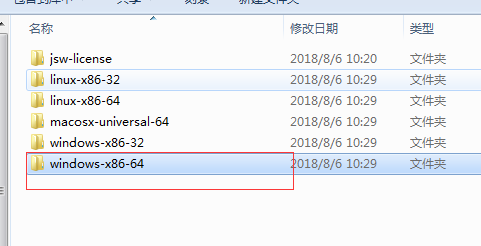
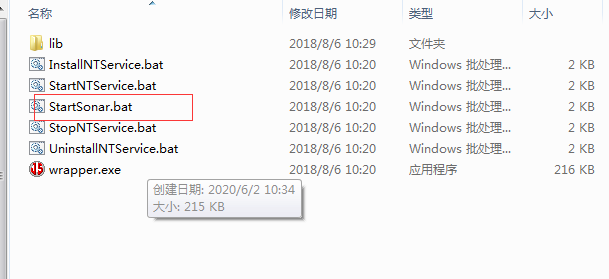
打开bat命令后,出现如下图所示:说明服务已经启动了,记住这里不要关闭命令,然后,打开浏览器,访问:localhost:9090
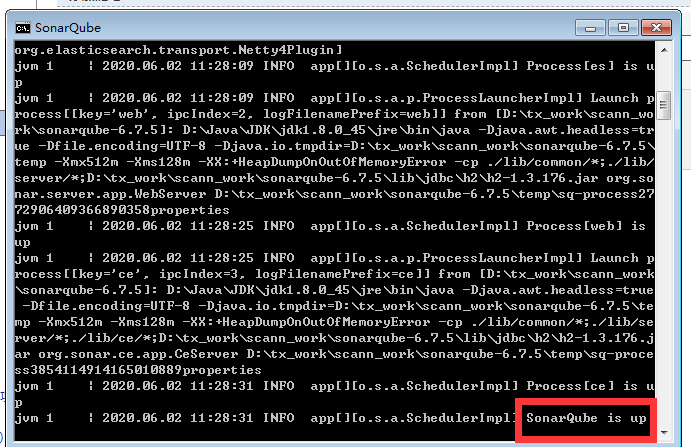
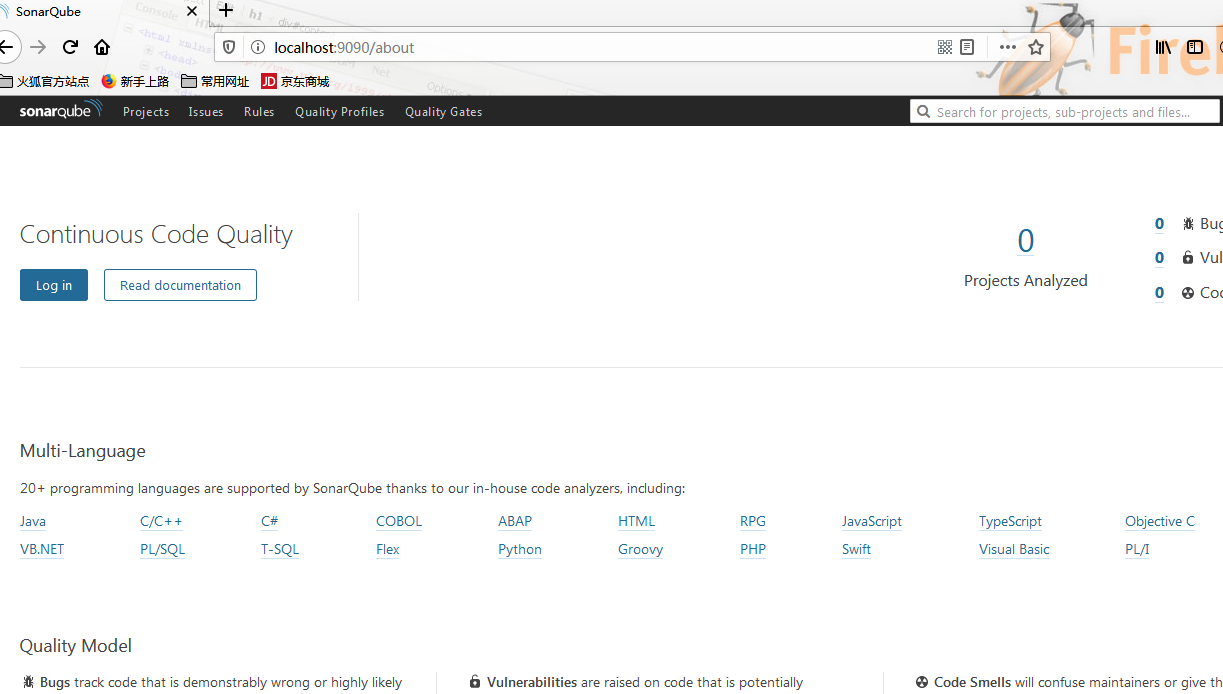
【3】启动失败及闪退问题
(1)如果在重启StartSonar.bat服务的时候失败了,你可以启动进程管理器,关闭所有java.exe服务,然后再次启动该服务即可
(2)如果出现启动StartSonar.bat服务之后,过段时间服务闪退,你可以进入sonarqube解压目录下的logs文件下,查看web.log日志查看出错的日志信息,进行解决。
2、点击log in
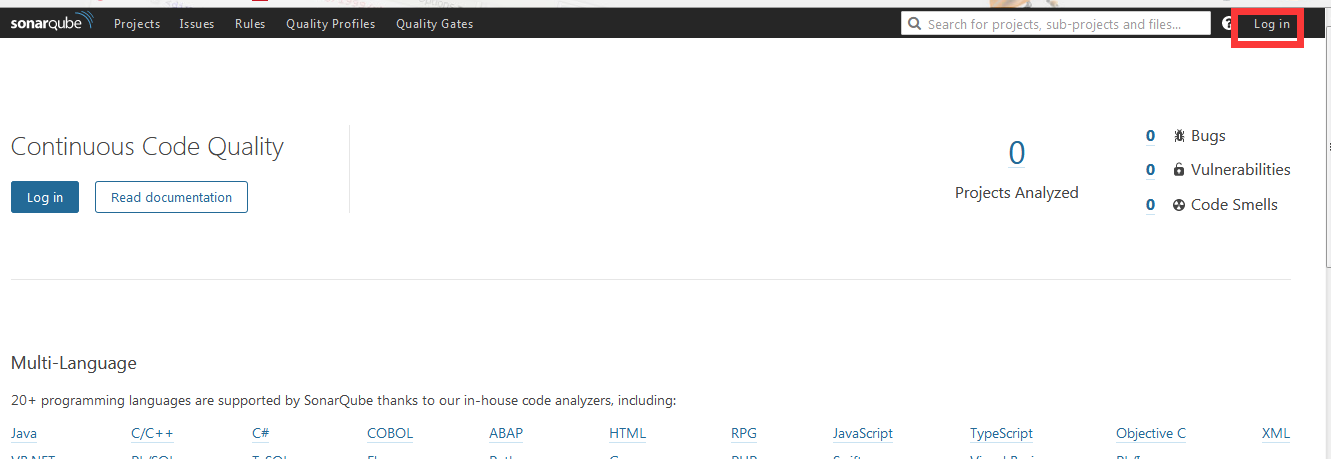
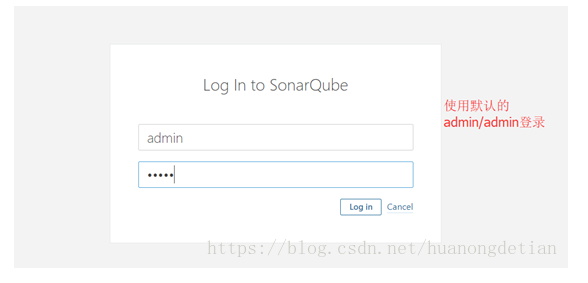
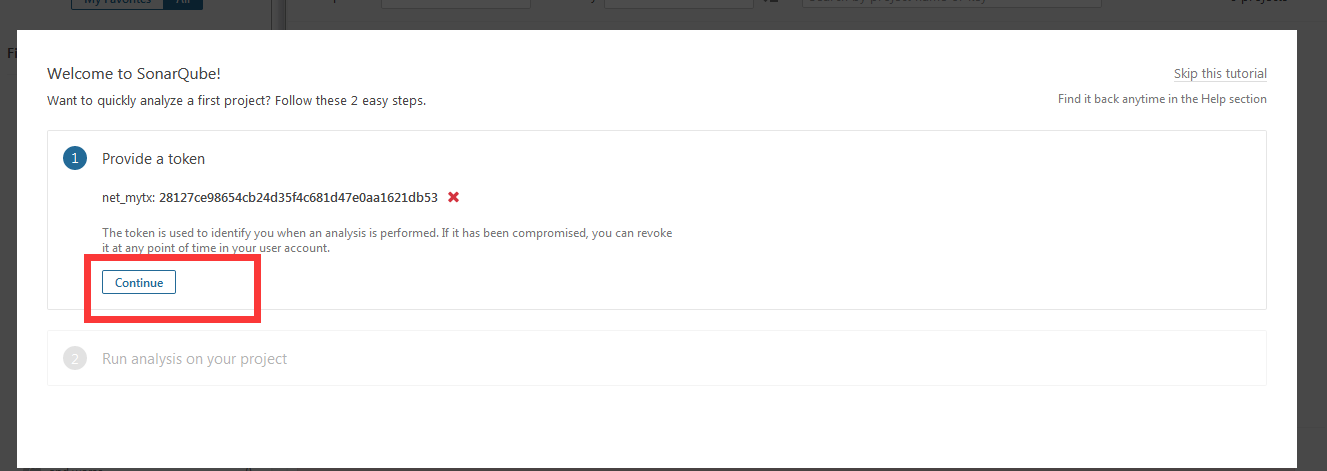
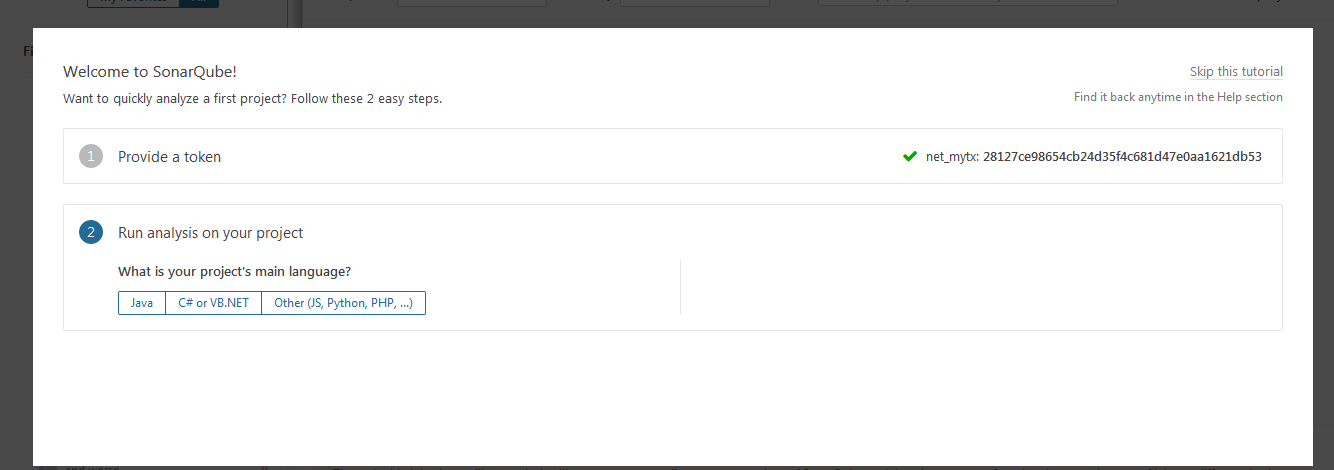
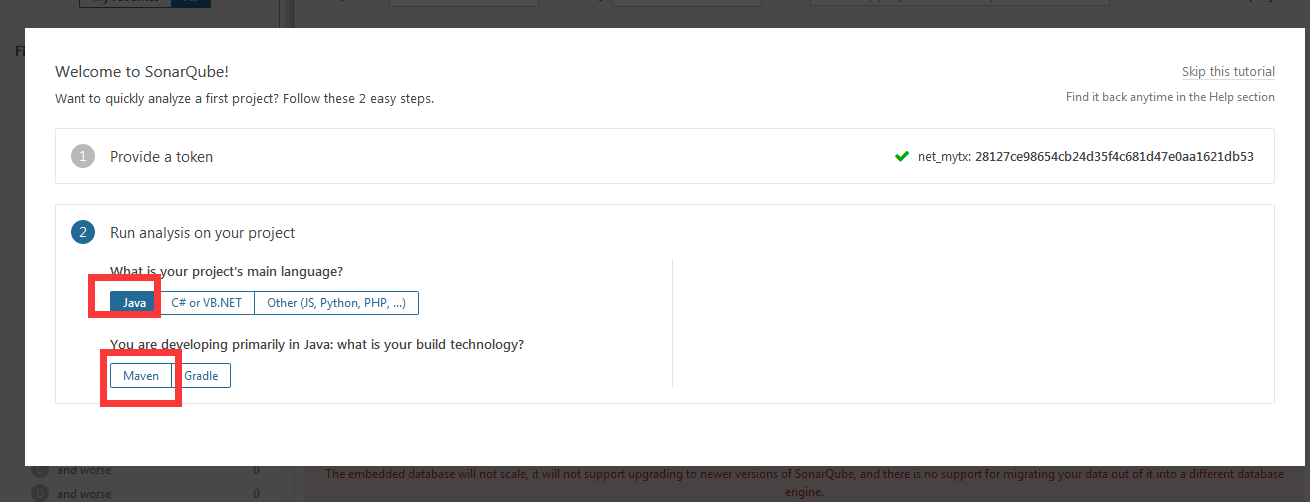
mvn sonar:sonar \
-Dsonar.host.url=http://localhost:9090 \
-Dsonar.login=28127ce98654cb24d35f4c681d47e0aa1621db53
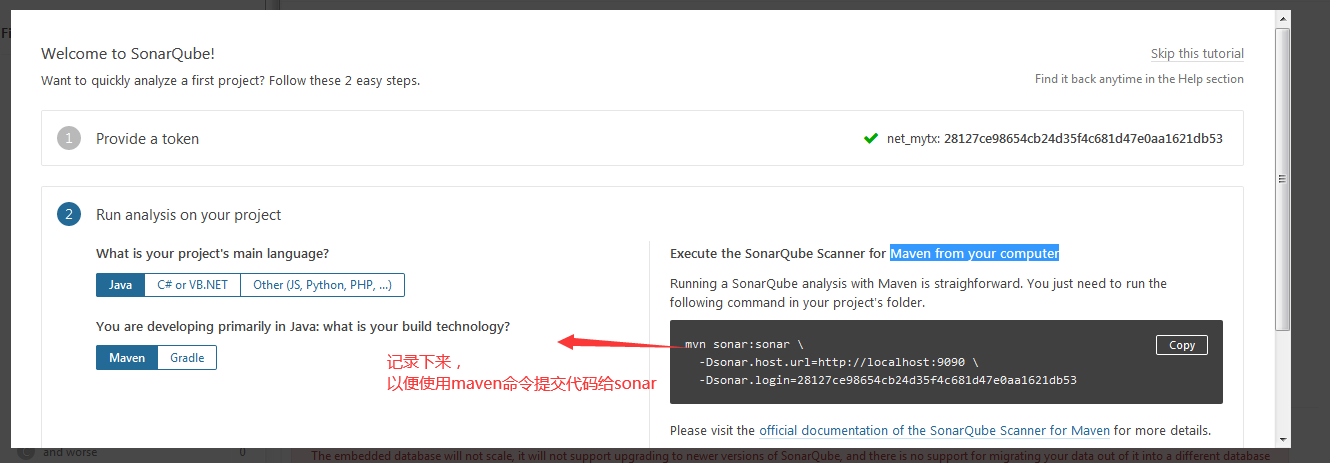
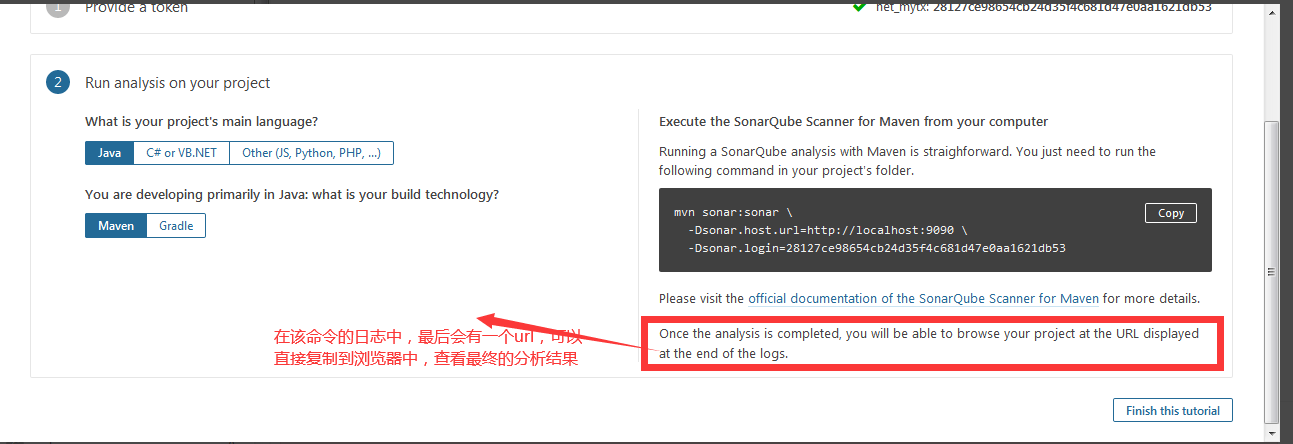
3、配置mysql数据库
注意:查看sonar.properties中数据库匹配版本,如下图所示:说明此版本的sonar指定要匹配5.6或更高版本的mysql

【1】、首先在navicat中创建连接,然后创建一个名为sonar的数据库
【2】、按照上图中,填写对应的jdbc.url,jdbc.username,jdbc.password以及url里面对应的数据库,也就是我们在navicat里面创建的数据库sonar
【3】、重新点击 启动sonar服务
启动sonar服务
【4】、若成功的话,可以看到navicta中的sonar数据库中存在表,如下图所示:
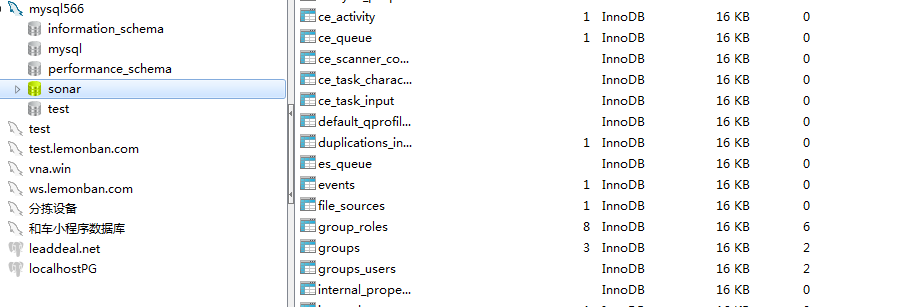
4、sonar汉化包
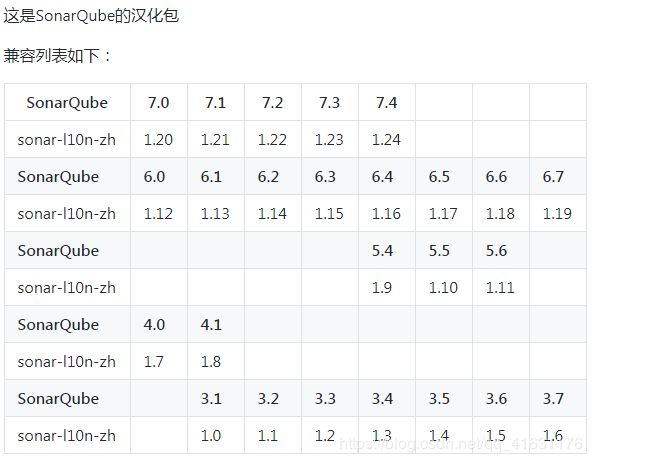
注意: 一定要按照sonar的版本下载相应的汉化包,网盘下载地址里面是我自己要用的1.19版本的
【1】、汉化包下载地址:链接: https://pan.baidu.com/s/1mGT5Oq0tzUNoxokVdmqCDg 提取码: qzwz
【2】、复制下载好的jar包,粘贴到如下图所示的文件夹中,最后,点击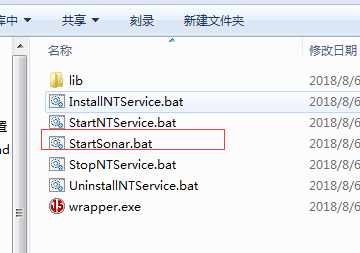 重启sonar服务,浏览器查看sonar地址,就可以看到汉化成功了
重启sonar服务,浏览器查看sonar地址,就可以看到汉化成功了
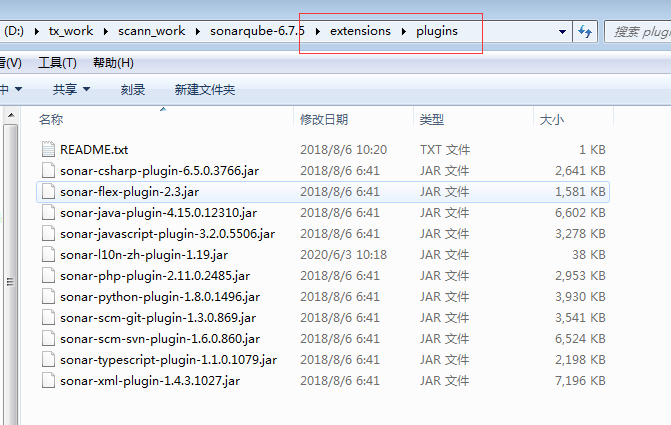
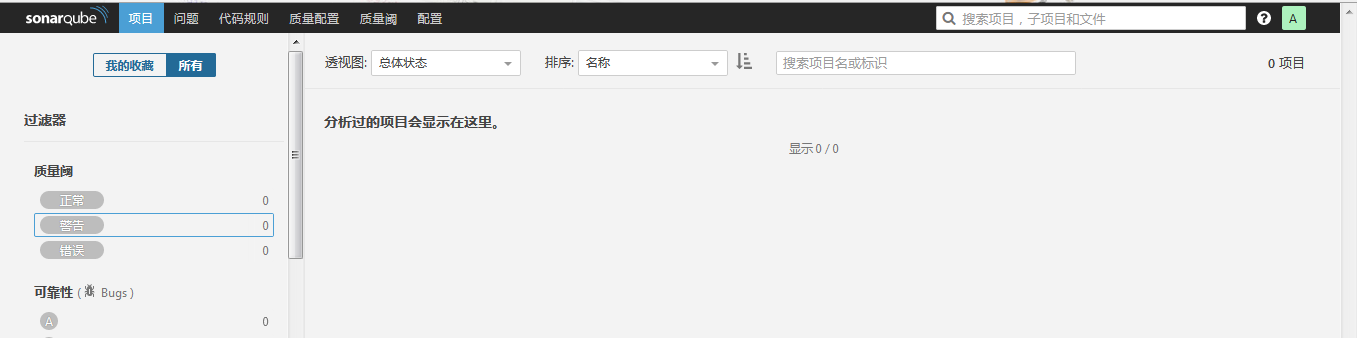
5、下载sonar-scanner客户端扫描工具
【1】、下载后,设置sonar-scanner的环境变量,如下图所示:
新建系统变量:
SONAR_SCANNER_HOME=D:\tx_work\scann_work\sonar-scanner-3.2.0.1227-windows
path=%SONAR_SCANNER_HOME%\bin
【2】、cmd窗口中输入sonar-scanner -v 查看版本,如下图所示:
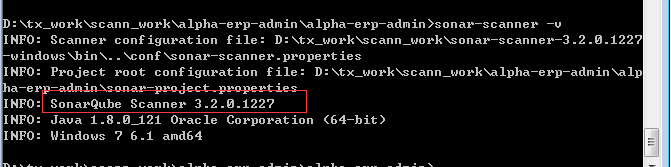
【3】、打开Sonar Scanner根目录下的/conf/sonar-scanner.properties文件
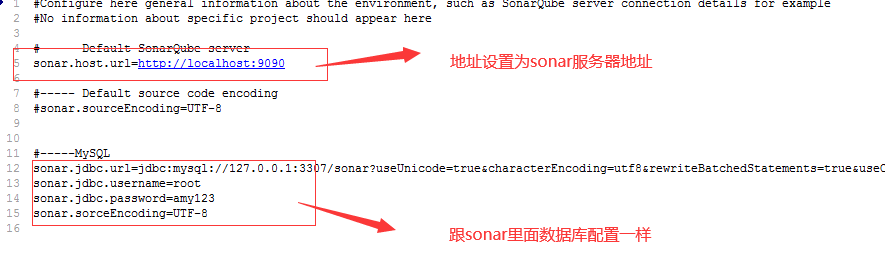
【4】、在java项目的根目录下创建sonar-project.properties文件,填写好以下内容后,在重启开启sonar,且在项目根目录下打开命令窗口,输入sonar-scanner -X,查看图2表示成功
文件里面输入以下内容:
#随意填写,唯一
sonar.projectKey=capter1 #项目名称,也可以随意填写
sonar.projectName=capter1 #项目版本号
sonar.projectVersion=1.0.0 #项目源代码文件夹
sonar.sources=D:/tx_work/scann_work/opencodes-cn-alpha-erp-admin-dev/alpha-erp-admin/src #项目编译后的文件夹
sonar.java.binaries=D:/tx_work/scann_work/alpha-erp-admin/alpha-erp-admin/target/classes



